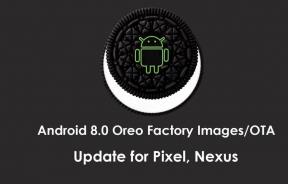Poprawka: nie wyświetla się okno dialogowe uprawnień Androida 13
Miscellanea / / April 28, 2023
Większość użytkowników Androida 13 doświadcza, że okno dialogowe nie pokazuje problemów na swoich urządzeniach, co może być frustrujące. Jednak uprawnienie w oknie dialogowym jest konieczne, aby uzyskać dostęp do aplikacji, a każda aplikacja wyświetla to okno dialogowe uprawnień na początku aplikacji. Jeśli masz ten problem na swoim urządzeniu, nie martw się.
Możesz łatwo rozwiązać problem z oknem dialogowym uprawnień na urządzeniu z Androidem 13, postępując zgodnie ze wspomnianymi rozwiązaniami. W tym artykule omówiliśmy przyczyny i przedstawiliśmy kilka możliwych rozwiązań problemów, które można łatwo rozwiązać. Spójrzmy więc!

Zawartość strony
- Co powoduje, że okno dialogowe uprawnień Androida 13 nie jest wyświetlane?
-
Nie wyświetla się okno dialogowe uprawnień Androida 13; jak naprawić?
- Poprawka 1: Uruchom ponownie urządzenie
- Poprawka 2: Wyczyść pamięć podręczną i dane aplikacji
- Poprawka 3: Sprawdź i skonfiguruj ustawienia uprawnień aplikacji
- Poprawka 4: Ponownie zainstaluj aplikację
- Poprawka 5: Zaktualizuj system operacyjny telefonu
- Poprawka 6: Zresetuj telefon do ustawień fabrycznych
- Ostatnie słowa
Co powoduje, że okno dialogowe uprawnień Androida 13 nie jest wyświetlane?
Istnieje wiele powodów, dla których okno dialogowe uprawnień urządzenia z Androidem 13 nie pokazuje problemu, który może być irytujący. Jednak kilku użytkowników zgłosiło ten problem na Reddit, Twitterze i innych platformach. Użytkownicy nie mogą uzyskać dostępu do okna dialogowego uprawnień, gdy próbują uzyskać dostęp do aplikacji na urządzeniu.
Według niektórych raportów przyczyną problemu jest aktualizacja Androida 13 na urządzeniu. Wręcz przeciwnie, Android 13 oferuje kilka funkcji, zwiększając wydajność i wydajność urządzenia w porównaniu z Androidem 12. Błędy oprogramowania, usterki i wyłączone uprawnienia na urządzeniu również powodują problem. Aby uzyskać dostęp do niektórych aplikacji na urządzeniu, wymagane jest pozwolenie, a ustawienia uprawnień dla określonej aplikacji mogły zostać wyłączone.
Nie wyświetla się okno dialogowe uprawnień Androida 13; jak naprawić?
Jeśli Twój smartfon działa na systemie Android 13 i masz problem z wyświetlaniem okna dialogowego uprawnień podczas uzyskiwania dostępu do aplikacji, nie martw się. Postępuj zgodnie z poniższymi rozwiązaniami, aby rozwiązać problem z oknem dialogowym uprawnień.
reklamy
Poprawka 1: Uruchom ponownie urządzenie
Pierwsza metoda, którą musisz ponownie uruchomić urządzenie, aby rozwiązać okno dialogowe uprawnień, które nie pokazuje problemu. Czasami z powodu błędów i usterek oprogramowania okno dialogowe uprawnień nie pokazuje żadnych innych tymczasowych problemów. Ponowne uruchomienie może pomóc rozwiązać tymczasowe problemy z urządzeniem. Oto jak możesz ponownie uruchomić urządzenie:
- Naciśnij i przytrzymaj przycisk zasilania, aż pojawi się Uruchom ponownie/Uruchom ponownie opcja pojawi się na ekranie.
- Zwolnij przycisk zasilania i dotknij opcji Uruchom ponownie / Uruchom ponownie na ekranie telefonu.
- Urządzenie automatycznie wyłączy się i po chwili włączy ponownie.
- Po zakończeniu spróbuj sprawdzić, czy problem został rozwiązany.
Poprawka 2: Wyczyść pamięć podręczną i dane aplikacji
Innym sposobem rozwiązania okna dialogowego uprawnień, które nie pokazuje problemów na urządzeniu, jest wyczyszczenie pamięci podręcznej i danych aplikacji. Jeśli dana aplikacja nie wyświetla okna dialogowego uprawnień, wyczyść dane z pamięci podręcznej tej aplikacji. Może to pomóc w rozwiązaniu problemu. Oto jak możesz to zrobić:
- Otworzyć Aplikacja Ustawienia na Twoim urządzeniu.
- Stuknij w Aplikacje lub Menedżer aplikacji.
- Wybierz aplikację, której okno uprawnień nie jest wyświetlane. (Na przykład Galeria)
- Wybierz Przechowywanie i pamięć podręczna opcja.
- Na koniec dotknij Wyczyść pamięć podręczną opcja.
Poprawka 3: Sprawdź i skonfiguruj ustawienia uprawnień aplikacji
Możliwe, że przypadkowo wyłączyłeś uprawnienia aplikacji na swoim urządzeniu, gdzie nie masz dostępu do aplikacji. Wymagana jest zgoda i dostęp do niektórych aplikacji na urządzeniu jest niezbędny. Musisz jednak sprawdzić i zezwolić na ustawienia uprawnień, aby rozwiązać okno dialogowe uprawnień, które nie pokazuje problemu. Oto jak możesz zezwolić na pozwolenie na swoim urządzeniu:
- Otworzyć Aplikacja Ustawienia na Twoim urządzeniu.
- Stuknij w Aplikacje lub Menedżer aplikacji.
- Wybierz aplikację, której okno uprawnień nie jest wyświetlane. (Na przykład aplikacja Wiadomości)
- Stuknij w Uprawnienia opcja.
- Teraz możesz zobaczyć włączone i wyłączone uprawnienia na ekranie.
- Po prostu włącz uprawnienia, które chcesz uzyskać dostęp do aplikacji.
- Po wybraniu opcji, takich jak kamera, mikrofon itp.
- Wybierać Zezwalaj tylko podczas korzystania z aplikacji opcja.
- Teraz spróbuj sprawdzić, czy problem nadal występuje.
Poprawka 4: Ponownie zainstaluj aplikację
Jeśli nadal widzisz okno dialogowe uprawnień, które nie pokazuje problemu na twoim urządzeniu, nadszedł czas, aby ponownie zainstalować aplikację, z którą masz do czynienia. Mogą one pomóc w rozwiązaniu problemu i zapewnią łatwy dostęp do aplikacji. Po prostu odinstaluj aplikację i ponownie zainstaluj aplikację ze sklepu Google Play i poczekaj, aż zostanie całkowicie pobrana. Po zakończeniu spróbuj sprawdzić, czy problem został rozwiązany.
Poprawka 5: Zaktualizuj system operacyjny telefonu
Upewnij się, że korzystasz z najnowszej wersji aktualizacji oprogramowania. Czasami urządzenie przesyła aktualizacje poprawek zabezpieczeń, co generalnie sprawia, że urządzenie działa szybciej i płynniej. Spróbuj sprawdzić dostępne aktualizacje na swoim urządzeniu i zainstaluj je, wykonując następujące czynności:
- Otworzyć Aplikacja Ustawienia na Twoim urządzeniu.
- Stuknij w System > Aktualizacja systemu.
- Urządzenie automatycznie sprawdzi dostępność aktualizacji.
- Jeśli dostępna jest aktualizacja, pobierz ją i zainstaluj na swoim urządzeniu, postępując zgodnie z instrukcjami wyświetlanymi na ekranie.
- Po zakończeniu pobierania uruchom ponownie urządzenie i sprawdź, czy problem został rozwiązany.
Poprawka 6: Zresetuj telefon do ustawień fabrycznych
Ostatnią metodą rozwiązania okna dialogowego uprawnień, które nie pokazuje problemu, jest przywrócenie ustawień fabrycznych urządzenia. Może to pomóc w rozwiązaniu problemu w oknie dialogowym uprawnień, które nie pokazuje problemów na Twoim urządzeniu. Jednak przywrócenie ustawień fabrycznych spowoduje całkowite usunięcie wszystkich danych osobistych, dokumentów, multimediów, filmów i zdjęć. Przed kontynuowaniem wykonaj kopię zapasową danych osobowych i dokumentów. Oto jak możesz przywrócić urządzenie do ustawień fabrycznych, wykonując wymienione czynności:
- Otworzyć Aplikacja Ustawienia na Twoim urządzeniu.
- Stuknij w System opcja.
- Wybierać Opcja resetowania > Wymaż wszystkie dane.
- Na koniec dotknij Usunąć wszystkie dane i potwierdź, aby kontynuować.
- Urządzenie wyłączy się automatycznie, a ponowne włączenie zajmie kilka razy. Bądź więc cierpliwy i skonfiguruj urządzenie po włączeniu.
Ostatnie słowa
Mam nadzieję, że ten przewodnik pomoże ci rozwiązać problem z wyświetlaniem okna dialogowego uprawnień na urządzeniu z Androidem 13. Wspomnieliśmy jednak o możliwych rozwiązaniach, które z pewnością pomogą Ci rozwiązać problem. Jeśli problem będzie się powtarzał, prawdopodobnie wystąpił problem z oprogramowaniem i musisz skontaktować się z pomocą techniczną w celu uzyskania dalszej pomocy. Jeśli masz inne pytania z tym związane, zadaj je w sekcji komentarzy poniżej.